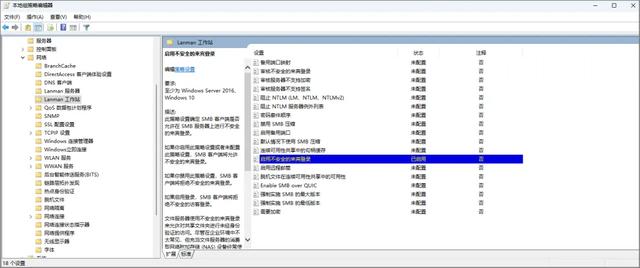升级Windows 11 23H2至24H2可能出现的RunDLL错误
在从Windows 11 23H2升级到Windows 11 24H2的过程中,用户可能会遇到一个弹出窗口,显示RunDLL错误。错误信息指向“C:\Windows\system32\PcaSvc.dll”,并提到“PcaWallpaperAppDetect条目缺失”。

很多朋友都在私信给小妹这个问题,这个错误消息虽然看起来严重,但实际上并不会对系统造成太大影响。
它与“程序兼容性助手服务”有关,该服务负责启动任务来监控程序。同时,也与任务计划中的Microsoft -> Windows -> Application Experience -> PcaWallpaperAppDetect任务有关。
在Windows 10和Windows 11 23H2中都不存在这个任务。因此,这个错误条目只会在升级过程中出现。
如果是全新安装Windows 11 24H2,则不会有这个任务。由于任务描述中提到了“检测第三方背景图片”,推测这可能与ExplorerPatcher和StartAllBack被阻止的情况类似(这个问题已经被解决)。
**如何处理这个错误消息**
如果您遇到了这个错误消息,可以尝试禁用相关任务。PcaSvc.dll文件确实存在于C:\Windows\system32目录下,但它并没有集成被请求的功能。
打开“任务计划程序”,导航到 Microsoft>Windows>Application Experience,在“PcaWallpaperAppDetect”上点击鼠标右键,选择“禁用”。
重新启动计算机报错即可消失。
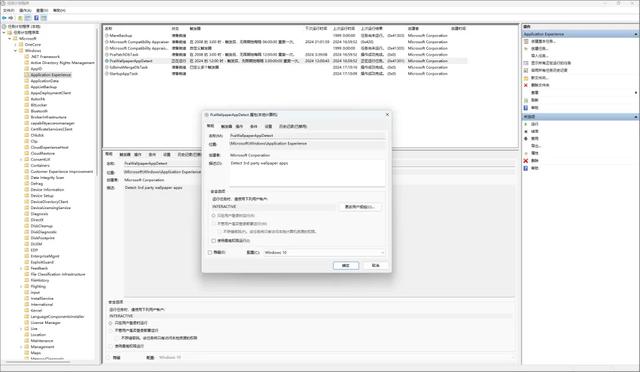
Windows 11 24H2 解决无法访问 NAS
微软在Windows 11 24H2版本中进行了一项更改,可能会影响到使用SMB协议的NAS设备或带有USB存储的路由器。因为现在所有连接默认都需要SMB签名。而且,在Windows 11 Pro版本中,已经禁用了访客账户回退功能。
这可能会导致例如0xc000a000、-1073700864、STATUS_INVALID_SIGNATURE(无效的加密签名)等错误消息的出现。当无法进行签名时,就会出现这些错误消息。
在尝试访客访问时,可能会出现“由于您的组织安全策略阻止了未经认证的访客访问,您无法访问此共享文件夹”的错误消息。或者是0x80070035、0x800704f8、"未找到网络路径"的错误。为了防止这类错误消息的发生,可以在NAS上进行各种修正。
尽管如此,Windows 11仍然通过组策略提供了设置选项,比如当SMB签名不再可能时。这些设置虽然不安全,但仍然可以访问NAS。
按 Windows + R 快捷键,输入"gpedit.msc"并打开“本地组策略编辑器”。导航到“计算机配置 -> Windows 设置 -> 安全设置 -> 本地策略 -> 安全选项”,这里“Microsoft 网络客户端:对通信进行数字签名(始终)”为“禁用”。
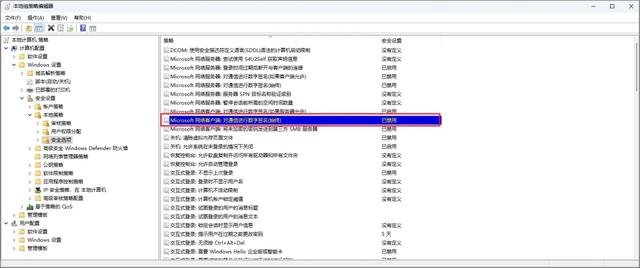
导航到“计算机配置 -> 管理模板 -> 网络 -> LanMan 工作站”,将“启用不安全的来宾登录”设置为“已启用”。